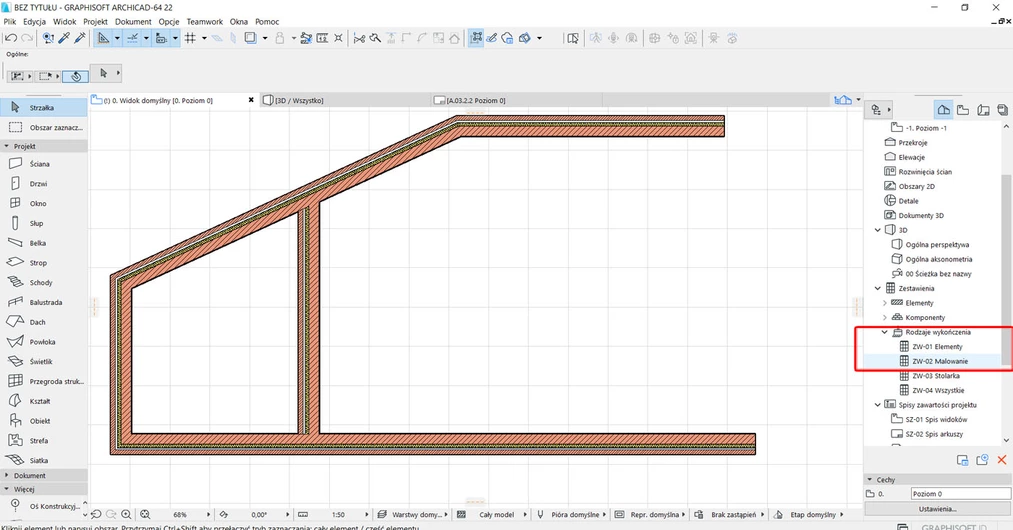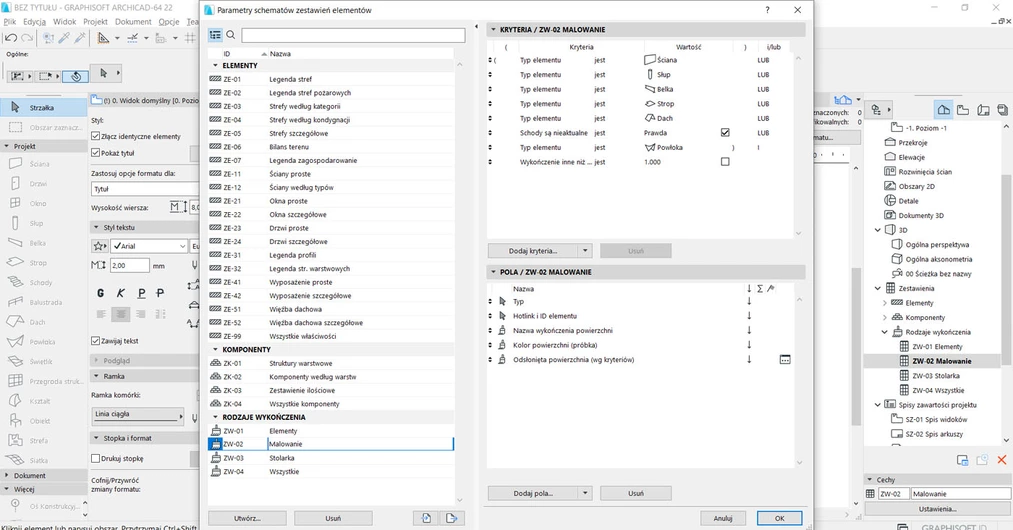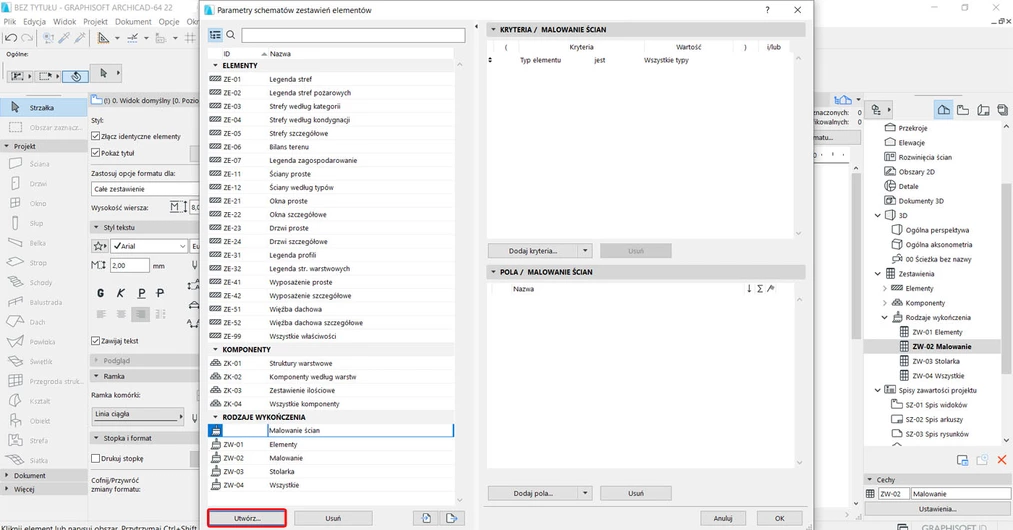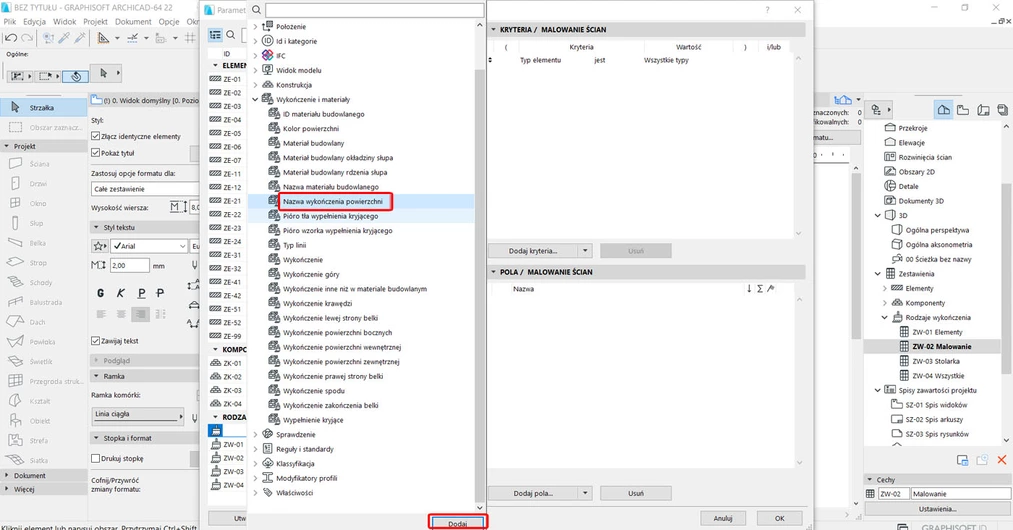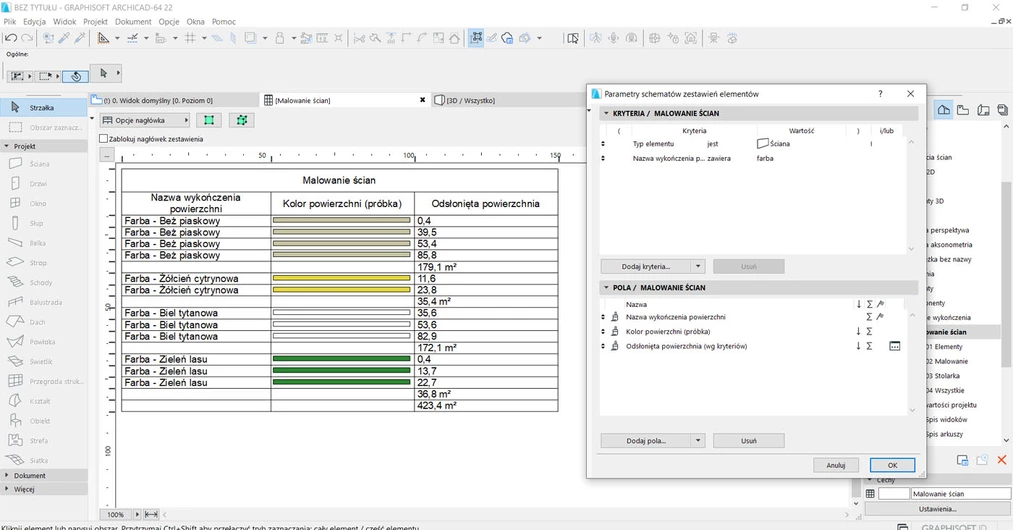Data publikacji: 08-07-2019 | Data aktualizacji: 30-03-2020 | Autorka: Iza Łuszczkiewicz
Archicad - Zestawienie materiałów - Jak zrobić Tutorial, poradnik
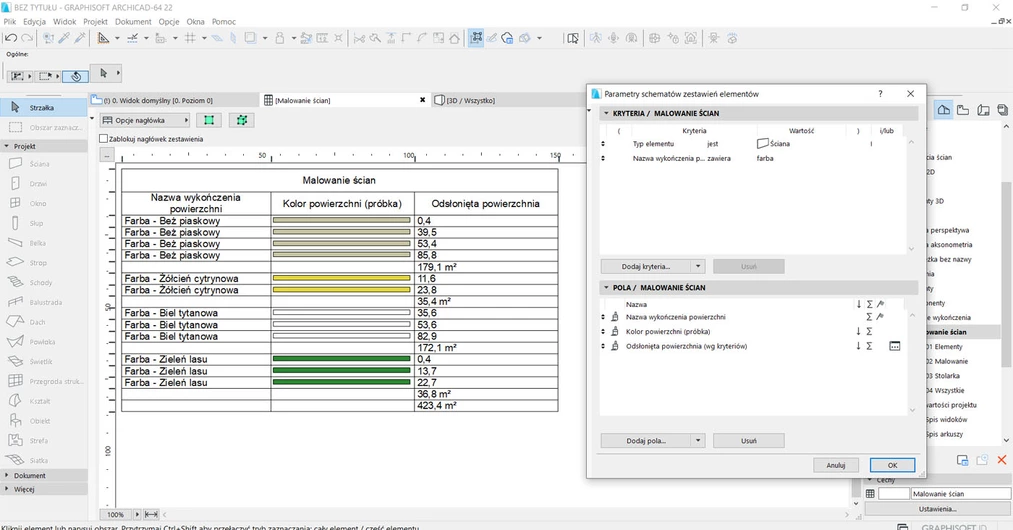
Aby wykorzystać potencjał jaki daje
nam Archicad warto jest zgłębić opcje jakimi są Zestawienia. W Archicadzie
jesteśmy w stanie zestawić praktycznie wszystko, od powierzchni poprzez ilość
mebli do stolarki okiennej. Wszystko zależy tak naprawdę od rodzaju naszego
projektu. Pokażemy Wam w dzisiejszym poradniku jak poradzić sobie z
zestawieniami na podstawie Zestawienia materiałów.
W pierwszej kolejności trzeba odpowiednio nadać materiały w Archicadzie. Następnie przechodzimy do Zestawień, znajdziemy je po prawej stronie w pasku Nawigatora, w zakładce Mapa projektu. Potem rozwijamy opcje Rodzaje wykończenia, a następnie Malowanie.
 Po włączeniu tego zestawienia mamy widok jednego ze standardowych
zestawień, gdzie każda ze ścian widocznych w projekcie jest wyodrębniona i
podane materiały wykończeniowe oraz ich poszczególne ilości w m2.
Po włączeniu tego zestawienia mamy widok jednego ze standardowych
zestawień, gdzie każda ze ścian widocznych w projekcie jest wyodrębniona i
podane materiały wykończeniowe oraz ich poszczególne ilości w m2.
Ale jeżeli chcielibyśmy to zestawienie pokazać jako rozgraniczenie tylko materiałów w projekcie a następnie wyliczenie jaką mają powierzchnię w projekcie to powinniśmy włączyć Ustawienia schematu, które znajdują się u góry po prawej stronie.
 Najłatwiej i zdecydowanie najlepiej jest utworzyć swoje nowe
zestawienie, aby móc ewentualnie powrócić do tego, które standardowo jest
dostępne w Archicadzie (nie wiadomo kiedy może nam się jeszcze przydać, a nie
jesteśmy w stanie go przywrócić). Wybieramy opcję Utwórz z dolnej części okna.
Najłatwiej i zdecydowanie najlepiej jest utworzyć swoje nowe
zestawienie, aby móc ewentualnie powrócić do tego, które standardowo jest
dostępne w Archicadzie (nie wiadomo kiedy może nam się jeszcze przydać, a nie
jesteśmy w stanie go przywrócić). Wybieramy opcję Utwórz z dolnej części okna.
 Następnie klikając w Dodaj kryteria w górnej części okna możemy
określić co chcemy dokładniej zestawić. W naszym przypadku są to wykończenia
powierzchni. Kolejne kryteria dodajemy zatwierdzając ja na pasku na dole po
lewej stronie.
Następnie klikając w Dodaj kryteria w górnej części okna możemy
określić co chcemy dokładniej zestawić. W naszym przypadku są to wykończenia
powierzchni. Kolejne kryteria dodajemy zatwierdzając ja na pasku na dole po
lewej stronie.
 Kolejnym elementem jest
informacja dla programu co powinien pokazać nam w tabeli podsumowującej wybrane
przez nas materiały. U nas jest to nazwa materiału, jego próbka oraz ilość m2,
która występuje w projekcie.
Kolejnym elementem jest
informacja dla programu co powinien pokazać nam w tabeli podsumowującej wybrane
przez nas materiały. U nas jest to nazwa materiału, jego próbka oraz ilość m2,
która występuje w projekcie.
 Jeżeli chcielibyście takie zestawienie dodać do projektu to
wystarczy kliknąć na nie jeżeli będziemy mieć otwartego nawigatora i tam
kliknąć prawym przyciskiem myszy i wybrać zachowaj widok i umieść na arkuszu.
Jeżeli chcielibyście takie zestawienie dodać do projektu to
wystarczy kliknąć na nie jeżeli będziemy mieć otwartego nawigatora i tam
kliknąć prawym przyciskiem myszy i wybrać zachowaj widok i umieść na arkuszu.
Jeżeli chcielibyście się dowiedzieć więcej na temat pracy w Archicadzie zapraszamy do zapoznania się z naszym szkoleniem - Kurs Archicad 22 - wykonywania projektu domu jednorodzinnego.
Pozdrawiamy! :)
Przeczytaj o programie Archicad na naszym blogu
-
![Jakie są najczęściej popełniane błędy w Archicadzie przez osoby początkujące?]()
Jakie są najczęściej popełniane błędy w Archicadzie przez osoby początkujące?
Rozpoczynasz pracę z Archicadem? Dowiedz się, jakie błędy najczęściej popełniają początkujący użytkownicy i jak ich unikać, aby pracować efektywniej! -
![Co zamiast Archicada? Najlepsze alternatywy dla architektów i projektantów w 2026]()
Co zamiast Archicada? Najlepsze alternatywy dla architektów i projektantów w 2026
Poznaj najlepsze alternatywy dla Archicada w 2026 roku! -
![Archicad AI Visualizer – Co to jest i jak go wykorzystać w projektowaniu architektonicznym?]()
Archicad AI Visualizer – Co to jest i jak go wykorzystać w projektowaniu architektonicznym?
Poznaj AI Visualizer – narzędzie, które rewolucjonizuje wizualizacje w Archicadzie. Odkryj, jak AI może usprawnić Twoją pracę i zaskoczyć klientów!
Jakiego oprogramowania chcesz się nauczyć?
-
Sketchup
Liczba dostępnych kursów: 35
Łączny czas trwania kursów: 186 godzin![]()
-
3ds Max
Liczba dostępnych kursów: 28
Łączny czas trwania kursów: 322 godzin![]()
-
Archicad
Liczba dostępnych kursów: 25
Łączny czas trwania kursów: 138 godzin![]()
-
Revit
Liczba dostępnych kursów: 18
Łączny czas trwania kursów: 89 godzin![]()
Szukasz czegoś innego?